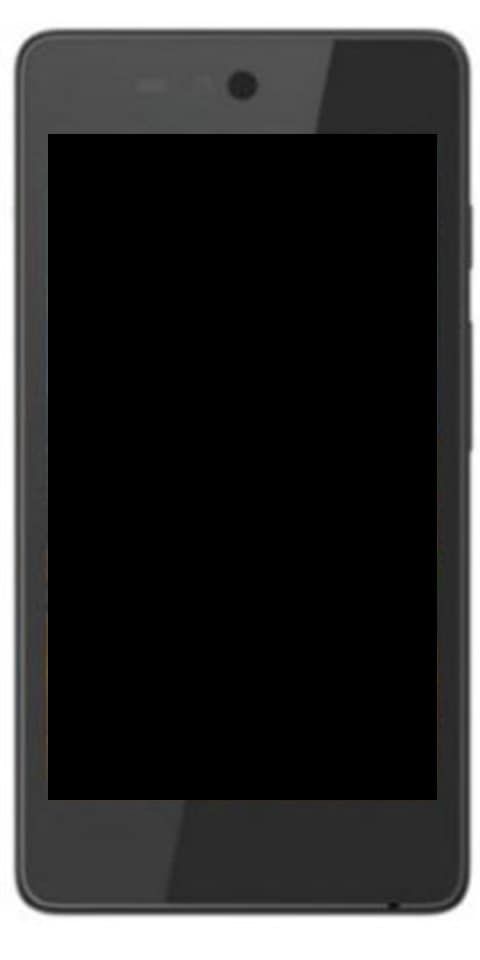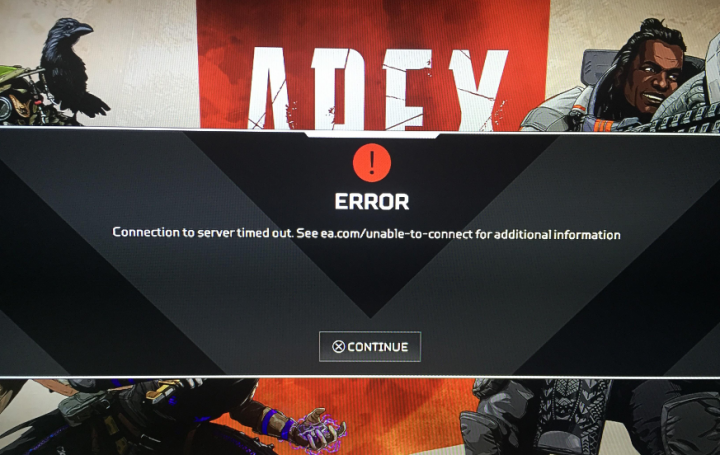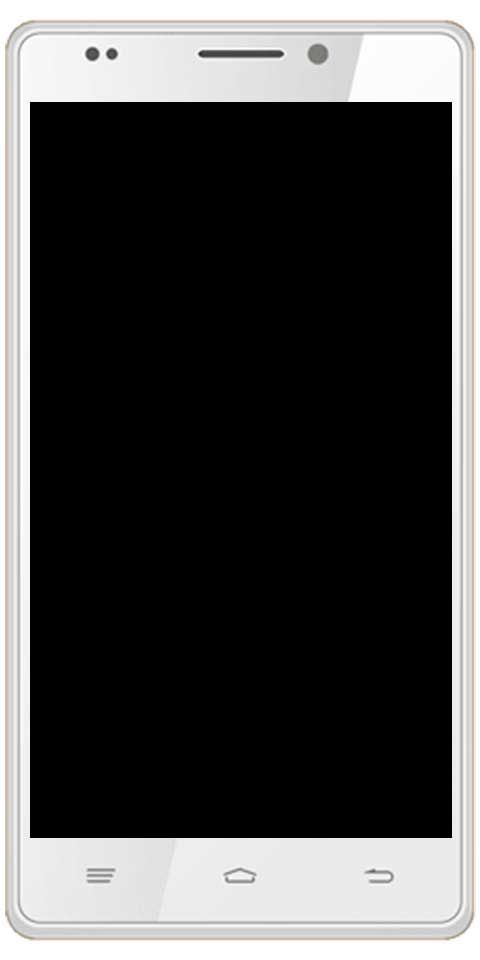Contactele iPhone nu se sincronizează cu iCloud - Remediați această problemă
De ce contactele mele iPhone nu se sincronizează cu iCloud? Chiar dacă totul pare să fie perfect configurat, de ce nu pare să funcționeze. Nu vă supărați. Oferiți acestor trucuri șansa de a depana problema.
Majoritatea dintre noi sincronizează contactele iPhone cu iCloud pentru a le menține în siguranță și pentru a le accesa cu ușurință de pe toate dispozitivele iDevice precum iPad, Mac. Apple face foarte ușor backupul întregii agende pe iCloud. Dar uneori este posibil ca contactele să nu se sincronizeze cu alte dispozitive.
wow eroare 134 remedierea stării fatale
După ce am experimentat această problemă în câteva ocazii. Am descoperit câteva dintre trucurile care au funcționat pentru mine în rezolvarea acestei probleme. Sperăm că vă pot livra și bunurile!
Contacte care nu se sincronizează cu iCloud - Remediați
Sfaturi rapide
- Asigurați-vă că introduceți același cont iCloud pe celelalte dispozitive.
- Deconectați-vă de la iCloud, reporniți dispozitivul și apoi conectați-vă la iCloud.
Verificați conexiunea la internet
Asigurați-vă că aveți o conexiune la internet adecvată. Dacă contactele nu se sincronizează, chiar dacă conexiunea la internet este bună. Încercați să resetați rețeaua de pe iPhone.
Deschis Setări aplicație → general → Resetați → Resetați setările de rețea .
Windows 10 arată viteza rețelei pe bara de activități
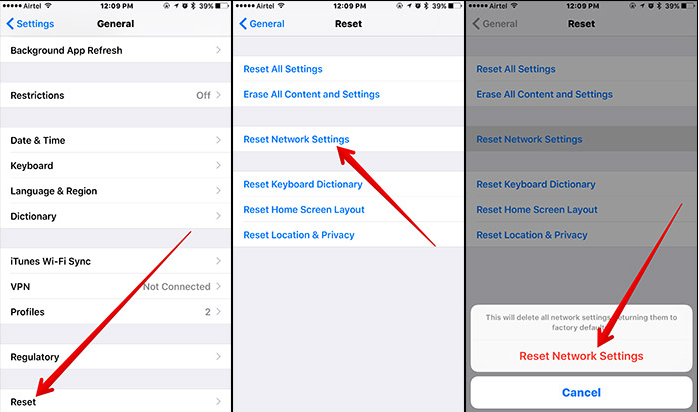
Deselectați toate conturile terților
Dacă contactele dvs. nu se sincronizează cu iCloud și dacă v-ați sincronizat contactele cu conturi terțe, debifați-le. Și alegeți să sincronizați numai cu Toate iCloud.
- Deschis Contacte aplicație pe dispozitivul dvs. iOS.
- Apăsați pe Grupuri în colțul din dreapta sus.
- Acum, trebuie să deselectați toate conturile terță parte, cum ar fi Yahoo, Gmail. Asigurați-vă că selectați numai Toate iCloud → Apăsați pe Terminat în colțul din dreapta sus pentru a confirma.
- Apoi opriți dispozitivul. Așteptați ceva timp și apoi porniți-l din nou.
Setați iCloud ca Cont implicit
Ați setat iCloud ca cont implicit? Nu, asigură-te că o faci.
Avast Service High CPU
- Lansați aplicația Setări → Contacte.

- Acum, atingeți Contul implicit.
- Apoi va trebui să alegeți iCloud.
Porniți sau dezactivați iCloud Syncing
Dacă persoanele de contact iPhone încă nu se sincronizează cu iCloud. Opriți sincronizarea iCloud și apoi activați-o.
În iOS 10.3
- Deschideți aplicația Setări → profil → iCloud.
În iOS 10.2 SAU anterior
- Deschideți aplicația Setări → Apăsați pe iCloud.
- Opriți comutatorul de lângă Contacte.
- Apoi selectați Keep on My iPhone.
- Acum, reporniți dispozitivul. Apoi, porniți acest comutator. Este posibil să vi se solicite, Ce ați dori să faceți cu contactele locale existente pe iPhone? Atingeți Merge
Deconectați-vă de la contul iCloud și apoi conectați-vă din nou
- Deschis Setări aplicație → profil → Sign out .
În iOS 10.2 SAU anterior
- Deschis Setări aplicație → Atingeți iCloud .
- Apoi atingeți Sign out .
- Introduceți parola Apple ID și apoi apăsați pe Opriți în fereastra pop-up.
- Reporniți iPhone-ul și conectați-vă din nou.
Actualizați iOS pe iPhone
Dacă iPhone-ul dvs. nu rulează cea mai recentă versiune iOS și contactele nu se sincronizează cu iCloud. Apoi, asigurați-vă că îl actualizați. Se știe că unele probleme diverse apar atunci când dispozitivele rulează versiunile vechi iOS. Deci, este mai bine să folosiți cel mai nou software. Înainte de a urma pașii, asigurați-vă că vă conectați dispozitivul iDevice Wifi . Mergeți spre Setări → general → Actualizare de software .
Linia de fund
Au funcționat aceste trucuri pentru tine? Sper că vor putea rezolva problema dvs.
root galaxy note 5 tmobile
Este genul de problemă întâlnită de mulți utilizatori de iPhone. Trucurile menționate mai sus au făcut trucul pentru mulți. Și nu văd niciun motiv pentru care nu pot face treaba și pentru tine.
Concluzie
Bine, oameni buni, asta a fost tot. Sper să vă placă acest articol și să îl găsiți de ajutor. De asemenea, dacă aveți probleme suplimentare și întrebări legate de acest articol. Apoi anunțați-ne în secțiunea de comentarii.
O zi bună!
Vezi și: Cele mai bune aplicații pentru lista de sarcini - Păstrați sub control lucrurile mici